西门子6AG1332-1SH52-7AA0 西门子6AG1332-1SH52-7AA0 西门子6AG1332-1SH52-7AA0
SIPLUS LOGO! 24V 4A 用于 mediale 负载 -40...+70°C based-on 6EP1332-1SH52 . 电源 输入:AC 100 (DC 110-300V)输出:DC 24V
产品品牌:siemens/西门子
产品规格:全新原装
产品质量:质量保证
产品价格:价格优势
【同样的价格、同样的品牌、给您不一样的服务】
长沙玥励自动化设备有限公司(西门子系统集成商)专业销售西门子S7-200/300/400/1200PLC、数控系统、变频器、人机界面、触摸屏、伺服、电机、西门子电缆等,并可提供西门子维修服务,欢迎来电垂询
联系人: 张亮 (销售经理)
手机 : 13548747710
QQ : 809118149
地址:长沙市岳麓区雷锋大道468号金科世界城16-1603室

 公司大量现货!!!
公司大量现货!!!
LOGO!App 简介
目前用户可以使用iTunes商店的应用软件LOGO!App连接和监控西门子LOGO!系列的PLC,软件名称如图1所示。在软件中成功组态LOGO! 设备的地址后,用户可以通过手机WIFI连接到LOGO!并可进行修改时钟和获取固件信息等操作。同时,用户可以监控输入/输出(以下简称I/O)状态,V存储区(以下简称VM)变量值和诊断信息,也可以添加监控的I/O和VM变量到趋势图查看一个概览图形。

图1应用程序名称
2 LOGO!App功能描述
2.1 接口配置
LOGO! App 支持IP地址和动态 DynDNS名称两种访问方式。 做法如下:
在图2中单击“Interface Configure”选项后进入图3界面单击 “By IP Address”选项,然后再单击 图标 ![]() ,进入图4设备添加界面。
,进入图4设备添加界面。

图2设置功能界面 图3设备访问方式界面
在图4中单击“Add”按钮,进入图5中进行设备名称和设备IP地址设置,此处我们设置设备名称为“MyLogo”,IP地址为“192.168.1.108”,最后单击“Save”按钮保存此配置,页面会自动转入到图6界面。

图4设备添加界面 图5设备添加界面
在图6中长按 ![]() 图标直到出现图7界面,在图7中我们通过“Select”选项来选择已有设备,然后进入图8界面。
图标直到出现图7界面,在图7中我们通过“Select”选项来选择已有设备,然后进入图8界面。

图6设备选择界面 图7设备选择界面
这时在图8中可以看到IP地址已经显示在界面中,然后点击“Save”图标,界面将自动转到图9。

图8设备访问方式界面
2.2 设置时钟
在图9中单击“Set Clock”选项将进入图10界面,在图10中可点击“Read”按钮查看LOGO!时间,也可点击“Current”按钮查看当前时间,之后进入图11界面。

图9设置功能界面 图10设备访问方式界面
在图11中LOGO!系统需要停机完成读取操作,单击“YES”图标进入图12,同样我们点击“Current”按钮来获取当前时间,然后通过“Set”按钮将当前屏幕中的时间更新到LOGO!中,此时进入图13界面。

图11获取LOGO!时钟界面 图12设备访问方式界面
在图13中点击“YES”按钮来完成更新后启动LOGO!的操作。

图13更新时钟界面
2.3 查看固件版本
在图14中单击“Show FW Version”选项后系统将返回LOGO!的固件版本如图15。

图14设置功能界面 图15固件版本界面
3 LOGO!App软件监控模式
3.1 I/O 状态监视器
在图16中选择“Monitor”图标,然后选择“I/O Status Monitor”选项后进入图17界面可观察到输入点的变化,在图17中用户选择需要监控的变量。可以通过点击“Edit”按钮进入图18中进行修改。

图16设置功能界面 图17 I/O监控界面
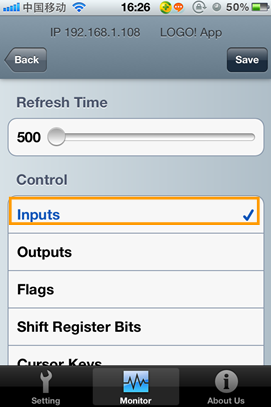
图18设置功能界面
3.2 VM列表监视器
在图19中单击“VM Table Monitor”选项进入图20的变量监控界面,点击“Add”按钮进入图21的变量添加界面。
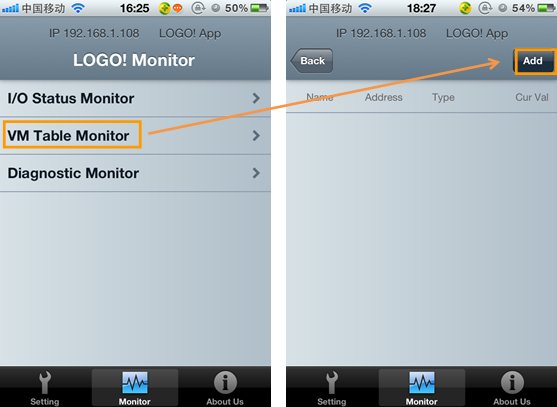
图19设置功能界面 图20 变量监控界面
在图21中填入变量名称、变量地址及变量数据类型后点击“Save”按钮,在变量监控界面图22中就可以监视或修改此变量的数值。

图21变量添加界面 图22 变量监控界面
此外,还可以用趋势图的方式来监控变量曲线。在图22中长按变量“speed”所在行,直至出现图23界面选择“Add To Chart”选项再返回图22界面,继续长按变量“speed”所在行,直至出现图24界面选择“Chart”选项,即进入图25的趋势图界面。

图23变量添加趋势图界面 图24 变量监控界面

图25趋势图界面
3.3 诊断监视器
在图26中单击“Diagnostic Monitor”选项后进入图27中可查看网络访问错误报警。

图26设置功能界面 图27 网络错误界面
如图28中选中“Network Access Error”标签后点击“Clear”按钮即可复位网络访问错误信息如图29所示。
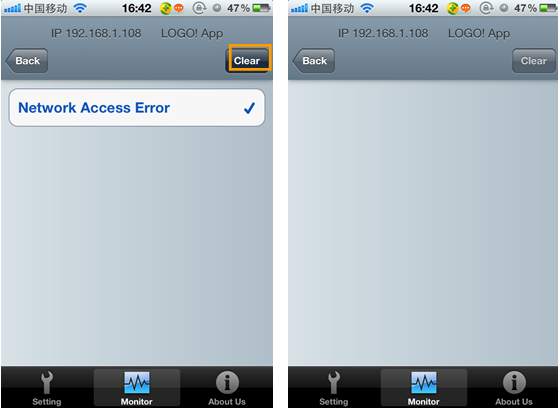
图28网络选择错误界面 图29 网络错误监控界面
LOGO! 0BA7系列产品兼容性注意事项:
LOGO! 0BA7 产品系列不支持以下列举的卡(编程模块)。使用LOGO! 0BA7 时程序存储在标准的 SD 卡中。详细信息请见 LOGO! 手册(条目 ID: 50074616) 的 适应的卡 部分内容。
版本不高于 LOGO! 0BA6 系列产品的兼容性注意事项:
对于 LOGO! 设备,版本在 0BA6 及以下的设备可以使用以下类型的卡(编程模块)保存程序或者实时时钟的电池储备:
不同的卡有不同的颜色代码和订货号。
LOGO! 存储卡可以用于归档,复制和传送控制程序,也可以用于向 LOGO! 传递新的或更改过的程序。
LOGO! 电池卡(绿色)可供实时时钟多达2年的电池储备。
LOGO! 存储/电池卡(深褐色)用于存储控制程序和实时时钟的电池储备。
然而,不是所有的卡都可以用于所有 LOGO! 系列设备。
下表是关于能与 LOGO! 系列产品兼容的编程模块(卡) 的概览。

图. 01: 编程模块分配
编程模块(卡)图表
| 存储模块 | 图片 |
| 蓝色 |
 图. 02 |
| 黄色/红色 |
 图. 03 |
| 褐色 |
 图. 04 |
| 蓝紫色 |
 图. 05 |
|
电池/存储模块 深褐色 |
 图. 06 |
|
电池模块 绿色 |
 图. 07 |
警告
如果不遵照兼容性,将会丢失 LOGO! 基本型中的控制程序。
对 LOGO! 存储卡中装载新的控制程序,必须首先删除 LOGO! 基本型中的控制程序。
如果 LOGO! Soft Comfort 软件版本与 LOGO! 基本型版本不兼容,则不可以装载新的控制程序。
以上操作的结果是 LOGO! 基本型不会工作,因为没有控制程序。
如果不能确认兼容性,首先应该备份源程序。做法是上电后插入一个空的存储卡到 LOGO! 基本型,将控制程序保持在卡内。
在LOGO!控制器的程序中,功能块的块名不能直接用中文来显示,只能用字母及特定的一些符号来显示。
如果想在LOGO!控制器中,用中文显示功能块的块名,并且能够方便的更改参数,我们应该怎么办呢?
因为几乎所有的功能块的参数都能在消息文本中更改,所以可使用这种方法,即:使用消息文本来显示功能块的块名和参数,并且在消息文本中更改参数。
消息文本中可以显示的功能块的块名和参数如下图所示:
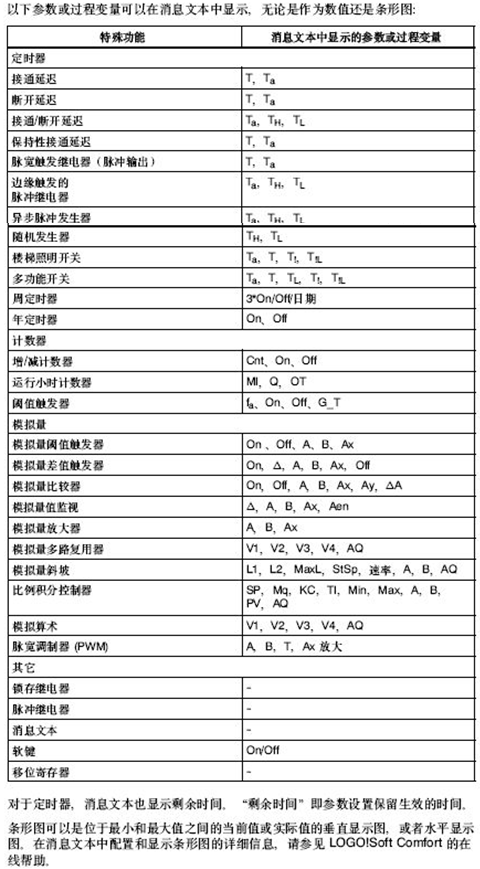
在LOGO!控制器的0BA6版本中,最多可以显示50个消息文本,每条消息文本最多可以更改8个参数,所以对于实际应用中的程序的参数修改是足够用了。
下面举例说明在中文消息文本中修改定时器设定值参数的基本步骤:
1. 在LOGO!编程软件中,消息文本属性中,设定中文字符集及消息文本显示的优先级。

2. 编写两个消息文本来修改两个定时器的设定值。
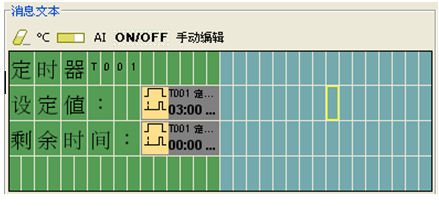
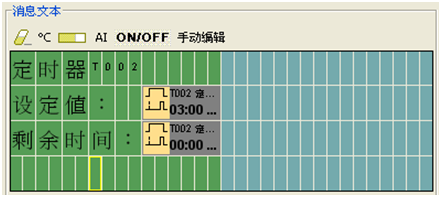
3. 保存编译下载到LOGO!控制器中。
4. 启动LOGO!控制器后,可以看到直接显示的是定时器2的消息文本,显示在最上面取决于优先级的高低。

4.利用上下键可以在多个消息文本之间切换。
5.如果要更改定时器2的设定值,首先通过上下键选择定时器2的消息文本。
6.然后长按ESC键超过一秒,这时候可以看见在设定值下有一光标在闪烁,此时按OK键,则光标变成大光标。

7.此时可用左右键移动来更改定时器的设定值。

8. 利用上下键更改定时器的设定值,设定完成后可按OK键确认。
9.更改完成后按ESC键即可退出。
利用此功能可以实现对程序中所有的功能块的块名用中文显示并且可方便的修改参数
西门子6AG1332-1SH52-7AA0